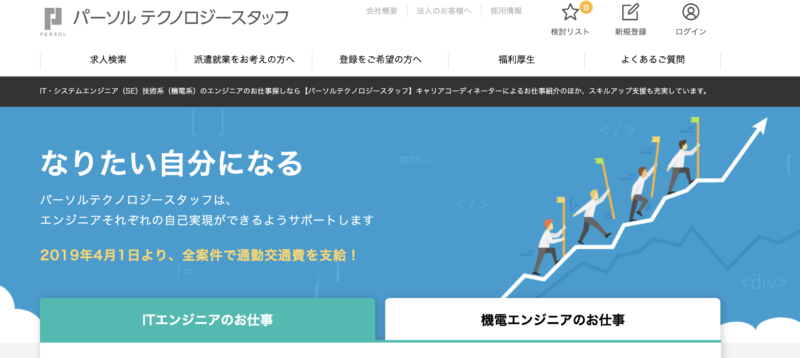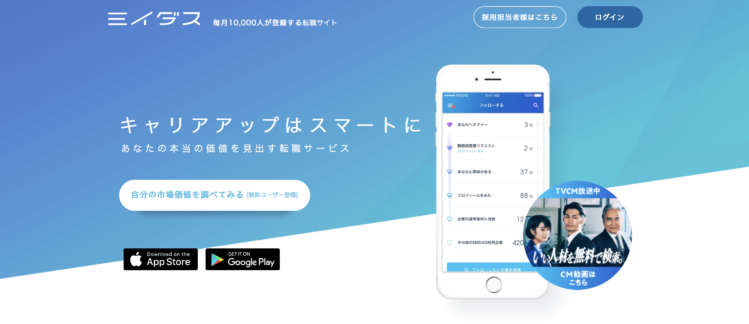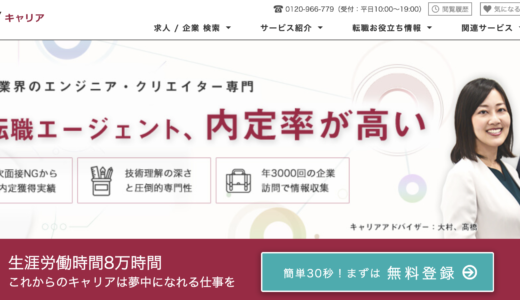最近YouTubeの勢いってマジでハンパないじゃないですか。
すんません!最初にポチッと応援お願いします→![]() にほんブログ村
にほんブログ村
しかし「YouTube動画編集&配信!」というと、いろんな機材が必要になり、初期費用がかかるイメージ、ありますよね。
照明とか、GoProカメラとか。お金がいくらあっても足りない・・・感じがムンムンしますよね・・・。
ぼくもそう思っていたのでなかなか動画撮影する気力が湧きませんでした・・・。
でも実際、動画編集&YouTubeに配信してみてわかったのですが、「初心者のうちはMacBook1台あれば、とりあえず動画配信用機材としては必要十分だ」というのがぼくの結論です。
コスパ重視ならMacBook Air、こだわりがある人はMacBook Proを選べばOK。AirとProの機能の差も価格の差もほとんどありません。
例えば下記の動画は、MacBookに内蔵されているいMovieで編集した動画です。
Macbookには最初からiMovieというアプリが入っているのでそれを使えば割と簡単です。
フェードアウトや字幕作成もiMovieなら簡単です。声の出力を上げたりも簡単です。
iMovieのデメリットですが、字幕のクオリティに関してはiMovieはめっちゃ「並」です・・・。
物足りない人はKeynoteやフォトスケイプやCanvaとかで字幕作るのがおすすめ。
この辺りが面倒くさいですけどね(字幕の切り抜きとかが必要になります。しかしMacbookがあればそれほど面倒くさい作業ではありません。確かコントロールキー+Xとかで切り抜きできたはずです)。
AdobeのpremiereProというソフトならマックブックのストレージも消費しないのですが月額利用料金がかかります(毎月5000円以上とかです。学生はもうちょっと安いです)
その代わりにメリットとして、きれいな字幕が簡単に挿入できたりはします。
編集方法は色々ありますが、動画の質にこだわるのは割と後になってからでもいいのではないかと。
まずはMacbook(AirまたはPro)を購入しつつ、iMovieでとりあえず始めてみては?というのが今日の結論です。
それでは「YouTubeやろうと思ってるけど撮影機材とかパソコンとか何を買えばわからない…」という人向けに解説します。
結論はMacBook AirかMacBook Pro!これだけでOK!
【YouTubeに必要な機材はこれだけでOK】動画編集って難しそうですがマックブック【MacBook】があれば割と簡単でした。編集はiMovieを使おう。
多くのノートパソコンがそうであるように、MacBookにもちゃんとディスプレイの上にカメラが内蔵されてます。
どうやって、内臓カメラを動かすのか?というとMacBookには「iMovie」という動画編集アプリが最初からインストールされており、それを使うと内臓カメラが自動で起動します。
参考までに、動画初心者のぼくのクオリティをご覧ください↓。
MacBookでiMovieいじっていれば、このくらいいけます。
動画やろうと思っている若い方なんかはぼくよりもはるかにセンスがいいと思うのでもっと上を目指せますよきっと。
iMovie以外では極太の見やすい字幕作るのに無料の画像編集ソフト(フォトスケープ)なんか使ってます。
※1つ目の動画↓は2018年11月の1番はじめにYouTubeに投稿した動画です。後ろの洗濯物が生々しくて申し訳ないです。
今見ると、本当に編集も少なく生々しいですね。
その次が2番目に作成した動画です。
2019年の10月になってサボっていたYouTubeを再開しました。
その動画がこちら↓。マックブックと無料のiMovieがあればこの位は割と余裕です▼
初心者ユーチューバーはどのMacbookを買えばいいのか?コスパ重視ならMacbookAirでOK。しかしMacbookProが超絶安くなっておりAirとの価格差が気にならない人ならProを買おう(13インチで134800円から)。
2020年、MacbookProもMacbookAirも値下がりとなり、両者の価格差の方もますます小さくなりました。
そして2020年11月にはM1チップ搭載のMacBookProが発表されました。
従来のMacBookのCPUはIntel社製のモノでしたが、アップル自社開発のApple8コアを最新機種では搭載。マジでサクサク動くらしいです。
この爆速M1チップ搭載のMacBook Proですが、2017年モデルの13インチなんかと比べると5万円以上安くなってるんですよね。割とマジで神です。
ぼくのおすすめは持ち運びもしやすくてリーズナブルな13インチモデルですね。13インチモデルの価格は256GBモデルで148280円(税込)からとなっております。
※MacBook Proは上記の13インチモデルと、14インチ・16インチモデル(2021年10月発売発表モデル)があります。
14インチのMacBook Proは239800円(税込)(512GBストレージ)から、16インチのMacBook Proは299800円(税込)(512GBストレージ)からとなっております。
MacbookAirも性能は上がっているのにどんどん値下がり中。
価格は税別119800円から(128GBストレージ)でした。
128ギガってちょっと物足りないけどコスパ重視の人は十分かと。
256ギガにすると、139800円(税抜)。余裕のある人はこっちでいいでしょう。。。ってこれは2019年時の話。
現在、MacBook Airの2020年発表モデルはそれまでの256GBモデルと比較した場合、35000円も安くなってるんですよね。しかもProと同様に、CPUはApple8コア(M1チップ搭載)なのにこの価格。
MacbookAirの最安モデルのストレージは256GBからとなり、115280円(税込)とMacBookの中で一番リーズナブルな価格。
M1チップ搭載モデルでこの価格はヤバい。ちなみにCPUがIntel社のものは廃盤となりました〜。
ちなみに、ぼくが使ってるのは2017年に買ったMacBook ProのTouch Bar付256ギガモデルです。
当時は税別で21万円くらいしました。
妻に最初怒られました爆。
今買う人は恵まれておりますな・・・。
俺、めっちゃ高い時に買ってるやないか・・・。
ま、情弱中年にとっては相当な出費でしたがこれはこれでかなり満足しています。
ちなみにぼくはUSキーボード配列です。
問題なく使えます。見た目がスッキリしますね。実はおすすめです。
日本語も余裕で打てます。

Touch Barなんて正直あまり使いませんが、なかなか見た目がかっこいいのでぼくは好きです。サイバーな感じです。
※MacBook AirはTouch Barは非搭載です。サイバー感が欲しい人はMacBook Proにしましょう。
動画編集初心者はとりあえず、iMovieアプリがあれば問題ない。ファイナルカットプロは高額&ストレージ大量消費なのでおすすめできません。
Final Cut Pro Xという動画編集アプリもありますが、30000円以上するので、相当気合が無いと買えません。
そして、最終的にはAdobeのプレミアプロの方が使い勝手いいらしいです。ストレージも消費しない。
ま、とりあえずは最初はMacbook&iMovieでOKです。
ファイナルカットプロやpremiereProは時間のかかる動画編集も相当、短縮できるようです。
高価なだけに、便利な機能が揃ってるらしい。
このへんの事はマナブログ のマナブさんが言ってるので間違いないと思います。
マナブさんはyoutube動画も始めており、ネット発信、プログラミングに興味がある方はぜひフォローしておくべきお方です。
ためしに「Final Cut Pro」で動画編集してみたら、死ぬほど快適だった…😌
お値段は3万円を越えていた気がするけど、圧倒的に生産性が上がり、大変満足です。編集作業が半分の時間で終わるようになった。動画編集するなら、これは必須ですねhttps://t.co/bI9xzqxHAa pic.twitter.com/rnYiXM3LFl— Manabu (@manabubannai) November 10, 2018
ウィンドウズのパソコンでは動画編集、動画発信はできないのか?MacBookって高いんだけど?という質問への回答。

MacBook以外のパソコンでも動画編集はできると思いますが、正直やったことが無いのでわかりません。
MacBookですと情弱を名乗っているぼくでもできたので、オススメします。
結論:Macbookは高いだけあって、やはり便利。しかも起動音ゼロ。
動画編集とかプログラミングとかは、やはりMac系を使っている人が多いイメージですよね。
まあ、単純にカッコいいですし、やはり動画編集とかにも向いてるんですよMacbookは。
Macは高いけど、高いだけの価値があるとぼくは考えてますし、実はぼくみたいな情弱にも優しいマシンですのでオススメです。
MacBookに関しては感動のあまり、記事も結構書いてるのでよろしくです。
関連:2018年、ブルースマン、無事に本来の意味でMacBookおじさんになるの巻。あと開封の儀
まとめ:新型MacBook Airがコスパ最強説。そして動画発信するならマックブックは必須。Touch Barが欲しいこだわりのあり人はMacBook ProでOK。
MacBook AirとMacBook Proの違いってもう、「Touch Barがあるか無いか」くらいなもんなんですよね。
見た目もあんまり変わらないし、「13インチで十分だし、Touch Barも必要無し、こだわりも少ないんだ」って人は、新型MacBook Airでいいと思います。
「どうせ買うなら上位版が欲しい」人はProがおすすめです。
どうしても動画編集が面倒、自分にはできない感じの人へアドバイスのようなもの
割とブロガー、アフィリエイター界隈の深刻な悩みを交えつつ、noteにも動画関連の記事を書きました。
参考にしてみてください。
最後に:MacbookAir、Proにおすすめのキーボードカバーをご紹介。マックブックのキーボードは汚れやすいのでキーボードカバーは必須です。メンタルも安定。
装着してみると、マジで違和感ありません。
「キーボードが汚れるかもしれない・・・」というストレスからこのアイテムで、完全に解放されましたので強くおすすめ致します。
最初に紹介するのがぼくが今使っているやつです。
JIS配列とUS配列のキーボードがあるのでお手持ちのMacbookに合ったものを選んでください。
防塵、防水ケースも必須ですよね。こういうタイプを使っています。
MacBook対応ケースまとめ記事も参考にしてみてください。
【撥水&クッション保護】ノートパソコンバッグ6選。しかもオシャレなやつ。
というわけで今回は以上です。
サクッとMacBookを買ってチャチャっとYouTuberになりましょう。
Air
Pro
Amazonでのお買い物は「Amazonチャージ」が断然お得。クレジットカード不要で予算管理もしやすいです。プライム会員なら、最大2.5%のAmazonポイント還元!
| 1回のチャージ額 | 通常会員 | プライム会員 |
| 5000円~19999円 | 0.5% | 1% |
| 20000円~39999円 | 1% | 1.5% |
| 40000円~89999円 | 1.5% | 2% |
| 90000円以上 | 2% | 2.5% |
 ダリー
ダリー
TRY NOW
- チャージはコンビニ、銀行ATMでOK。
- クレジットカードを使いたくない現金派の人にもおすすめ。
- 15円以上なら1円単位でチャージ金額設定OK。
おすすめ記事:
- 世界一簡単にWordPressブログの始め方を解説(運営3年超)。おすすめテーマSANGO。
- mineoのマイピタがコスパ最強すぎて死角無し。5ギガで税込1518円。10ギガでも税込1958円。
- 【悲報】年収500万円は中小企業会社員だと無理ゲーだった件。社員にコストかけられないのが経営者のホンネ。対策は金回りのいい業界への転職と副業。
にほんブログ村参加中〜クリックで応援お願いします↓